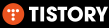* root directory 변경
-> 삭제 시, 변경된 첫 byte (0xE5)에 원래 파일 이름 첫글자를 hex값으로 넣는다.
-> a에 해당하는 41 / w에 해당하는 57을 넣는다.
* FAT Area 변경
-> directory entry를 통해 File Size를 알아 낼 수 있다.
: 그렇게 되면, 해당 file에 관한 cluster 정보를 알 수 있다.
-> ahnlab.txt는 cluster 1
-> wowzz.txt는 cluster 3
: 해당 cluster자리에는, 다음 cluster 번호를 써준다.
* Data Area 확인
-> 내가 직접 해당 영역을 수정하거나
-> 새로운 File이 써지기 전까지는 변할 일이 없다.
* 삭제 된 파일 복원
-> 해당 파일이 복원된 것을 알 수 있다.
'File System > #_FAT_Practice' 카테고리의 다른 글
| ★_삭제 (0) | 2013.04.04 |
|---|---|
| ★_삭제&복원 (0) | 2013.04.04 |
| ★_Data Area (0) | 2013.04.02 |
| ★_FAT Area (0) | 2013.04.02 |
| ★_Root Directory (0) | 2013.04.02 |